
КАТЕГОРИИ:
АстрономияБиологияГеографияДругие языкиДругоеИнформатикаИсторияКультураЛитератураЛогикаМатематикаМедицинаМеханикаОбразованиеОхрана трудаПедагогикаПолитикаПравоПсихологияРиторикаСоциологияСпортСтроительствоТехнологияФизикаФилософияФинансыХимияЧерчениеЭкологияЭкономикаЭлектроника
Клацнути на кнопці Закрити у діалоговому вікні Зміна сторінки кнопкової форми.

Рис.5.2.91.
Клацнути на кнопці Закрити у вікні Диспетчер кнопкової форми.
Клацнути на посиланні Форми у вікні бази даних.
Двічі клацнути на опції Кнопкова форма щоб вивести форму на екран.
Клацнути на кнопці Студенти МВПУ і буде відкрита форма Студенти групи Т-10.

Рис.5.2.92.
Зміна кнопкової форми. Диспетчер кнопкової форми може використовуватися багато разів для однієї і тієї ж кнопкової форми. Якщо знадобиться внести якісь зміни, наприклад, додати новий елемент, змінити або видалити його, потрібно відкрити вікно Диспетчер кнопкової форми. Отже, всі раніше настроєні параметри залишаться в силі.
Робиться це таким чином:
Необхідно переконатися в тому, що головна кнопкова форма закрита.
Виконати команду «Сервис» - «служебные программы» - «диспетчер кнопочной формы».
У діалоговому вікні диспетчера вибрати опцію «Главная кнопочная форма» (за умовчанням) і клацнути на кнопці «Изменить».
У діалоговому вікні «Изменение страницы кнопочной формы» клацнути на кнопці «Создать».
Ввести в поле «Текст» назва Форма Т-10; у полі із списком Команда вибрати команду Відкрити форму для зміни. Клацнути на кнопці ОК для закриття діалогового вікна Зміна елементу кнопкової форми.
Конструювання багатосторінкової форми. Засоби Microsoft Access дають змогу конструювати багатосторінкові форми, що мають кілька вкладок із властивостями для форми елементами керування. Багатосторінкову форму конструюють за допомогою кнопки «Вкладка» на панелі елементів . Для того, щоб зайти в конструктор форм і створити вкладки необхідно клацнути правою кнопкою миші по кнопковій формі та вибрати із контакстного меню команду «Конструктор».
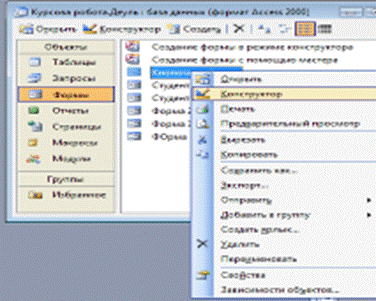
Рис.5.2.93.
Затим клацнути по кнопці «вкладка» і протягнути по кнопковій формі. Коли є вже перша вкладка можна додати вкладки, для цього необхідно клацнути правою клавішею миші по вкладці, яка вже існує та вибрати команду «Добавить вкладку»
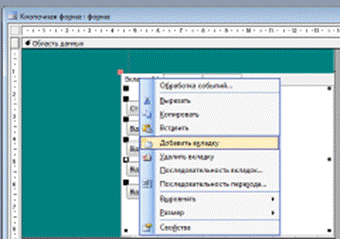
Рис.5.2.94.
Для зміни заголовка вкладки необхідно клацнути на ній правою клавішею миші та у вікні «Свойства», що відкривається вибрати вкладку «Макет», і в рядку «Подпись» ввести новее ім'я вкладки.
В кнопкову форму можна додавати кнопки, які будуть відкривати об'єкти бази даних. Для цього необхідно вибрати на панелі елементів кнопку «Кнопка»

Рис.5.2.95.
Відкривається вікно, в якому задаються критерії та дія кнопки. В наступному вікні вибирається таблиця або інший об’єкт для відкриття.

Рис.5.2.96.
Дата добавления: 2014-12-03; просмотров: 318; Мы поможем в написании вашей работы!; Нарушение авторских прав |